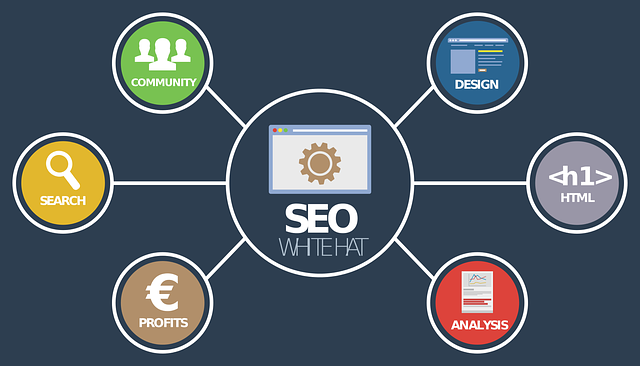L’ottimizzazione delle immagini in un sito web è fondamentale. Diamo un’occhiata a tutti i vantaggi che otterrai se risolvi questo piccolo e banale problema:
- Il tuo sito sarà più veloce
- Il tuo punteggio di Google Page Speed sarà migliore
- A Google piacerai di più e il tuo posizionamento nei motori di ricerca migliorerà
- La frequenza di rimbalzo sarà inferiore e più visitatori vedranno la tua pagina
- Avrai bisogno di meno spazio di archiviazione sui tuoi server e spenderai meno risorse sui server, il che ti farà risparmiare denaro
- Risparmierai soldi sul piano dati mobile per te e i tuoi visitatori
L’ottimizzazione delle immagini inizia con alcune nozioni di base sui formati disponibili. I due formati più comuni su Internet sono PNG con estensione .png e JPEG con estensione .jpg .
Nella maggior parte dei casi si usa JPEG, poiché è il formato migliore per foto, immagini con gradienti e immagini con milioni di colori. D’altra parte, PNG è migliore con immagini a colori limitate, come i loghi, e con le immagini con trasparenza. Già su WordPress è possibile ridimensionare le immagini direttamente nella libreria multimediale. Fai clic su Media -> Seleziona la tua immagine -> Modifica immagine e scegli nuove dimensioni per la tua immagine.
Altrimenti potete installar il plugin gratuito SMUSH che vi permette di comprimere una foto al momento che la state caricando in un articolo o una pagina su WordPress. La versione gratuita permette di importare foro che hanno una dimensione massima di 5 Mb.
Ci sono poi diversi servizi online e relativi plugin per dimensionare le immagini e sono gratuiti.
TinyPNG è stato uno dei primi strumenti di compressione delle immagini che ho usato e uso ancora. Non ci sono opzioni, devi solo caricare le immagini e le comprimerai. Con questo strumento online, puoi caricare collettivamente fino a 20 immagini con dimensioni di 5 MB.
Optimizilla è un altro strumento online semplice ma potente. È gratuito e ha un’opzione per caricare in blocco fino a 20 immagini. Per il miglior rapporto compressione / qualità lasciamo l’impostazione della qualità a 90, come è di default. Se vuoi aumentare ulteriormente la compressione, modifica questa impostazione e vedrai subito i cambiamenti nella qualità.
Il sito compressor.io ha il potenziale per diventare uno dei migliori strumenti per la compressione delle immagini, ma ha un grosso difetto. Al momento non è disponibile alcuna opzione per il caricamento collettivo, il che significa che puoi comprimere solo 1 immagine alla volta. Oltre a ciò, è gratuito, facile da usare e con due opzioni di compressione. Usiamo l’opzione lossy nel nostro test, poiché la qualità dell’immagine rimane invariata dopo la compressione.
ImageOptim è uno strumento con molte impostazioni. Puoi scegliere tra 3 diverse opzioni di qualità e 3 diverse opzioni di qualità del colore. Abbiamo scoperto che i migliori risultati di compressione / qualità sono con le impostazioni predefinite. Impostare la qualità su media e la qualità del colore su auto.
ImageSmaller Proprio come con Compressor , ImageSmaller ha lo stesso difetto. Non è disponibile alcuna opzione per il caricamento collettivo. Tuttavia, ha uno dei limiti di upload più grandi, con i 50 MB. Se hai file più grandi da ottimizzare, ImageSmaller potrebbe essere lo strumento giusto per te.
Kraken è uno strumento di compressione delle immagini premium, con il miglior cruscotto tra tutti gli strumenti che ho testato. Troverai una bella interfaccia web per caricare le tue immagini e molte impostazioni diverse per i migliori risultati.